Да ли добијате системске грешке док користите Виндовс 10? Да ли је Виндовс 10 постао превише спор? Јесте ли добивање датотека оштећена грешка или датотека недостаје грешка након дизања у Виндовс 10? У овом водичу ћемо видети како да поправимо Виндовс 10 системске датотеке.
Датотека је можда оштећена због бројних разлога. Вируси и злонамерни софтвер треће стране су често разлог за оштећену датотеку оперативног система. Датотеке се такође оштећују када покушате да их модификујете. Најбољи начин да поправите датотеку је поправљање.

Виндовс 10 нуди алатке за проверу и поправку оштећених системских датотека. Најбољи дио је да не морате инсталирати софтвер треће стране или је потребно да преузмете Виндовс 10 ИСО. Можете користити командну линију да бисте покренули ове алате и аутоматски поправили оштећене датотеке.
Извршавање ових команди неће ни на који начин вршити промене у вашим личним датотекама као што су документи и слике сачуване на рачунару. Такође, ове команде неће вршити никакве измене у вашим Виндовс 10 поставкама.
Алат за поправку датотека није само од помоћи када добивате датотеку оштећену или датотеку недостаје грешка, али она такођер може помоћи у рјешавању уобичајених Виндовс 10 проблема и грешака.
Испуните доле наведена упутства за поправку Виндовс 10 системских датотека.
Поправите системске датотеке у оперативном систему Виндовс 10
ВАЖНО: Важно је извршити обе наведене команде. Молимо вас да се не зауставите на 2. кораку.
1. корак: Отворите повишену командну линију. Да бисте то урадили, откуцајте ЦМД у пољу за претрагу Старт / Таскбар, кликните десним тастером миша на ставку Цомманд Промпт у резултатима претраге, а затим изаберите опцију Рун ас администратор да бисте отворили Цомманд Промпт ас администратор.
Кликните на дугме Да када се појави дијалог Контрола корисничког налога.
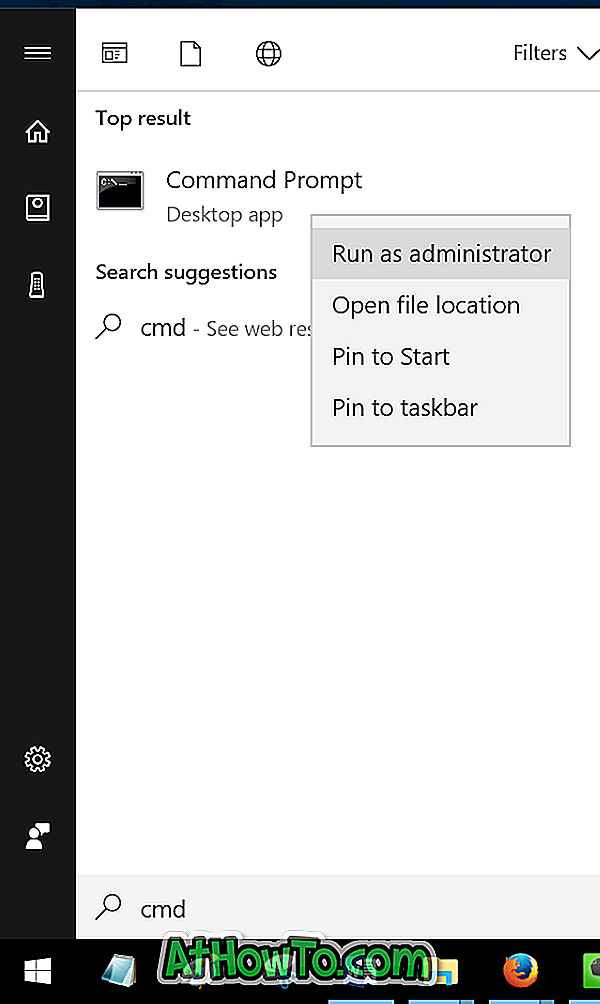
Корак 2: У повишеном Цомманд Промпт, унесите следећу команду, а затим притисните тастер Ентер.
ДИСМ.еке / Онлине / Цлеануп-имаге / Ресторехеалтх
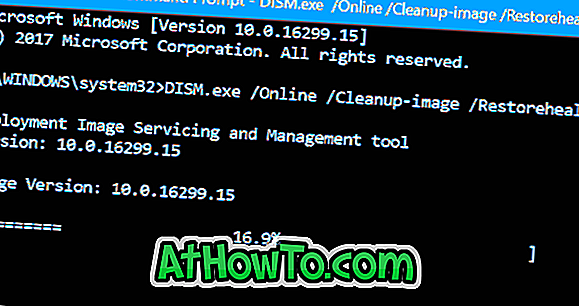
Виндовс 10 ће можда потрајати неколико минута да доврши операцију. Када завршите, добићете поруку „Врати операцију успешно завршену“.
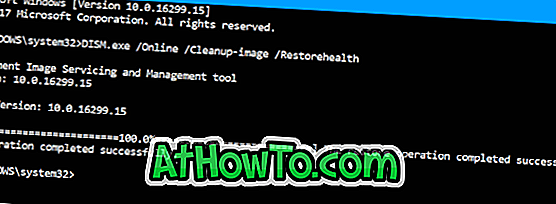
Корак 3: Затим унесите следећу команду, а затим притисните тастер Ентер.
сфц / сцаннов
Поново, ова команда ће такође потрајати неколико минута да заврши операцију. Ако се пронађу оштећене датотеке, наредба ће их аутоматски поправити.

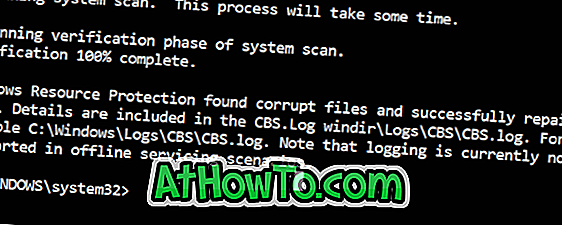
Савет: Ако поправљање системских датотека није могло да реши проблем, покушајте да вратите Виндовс 10 на претходни датум.













